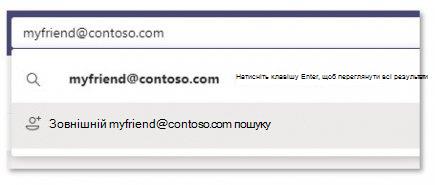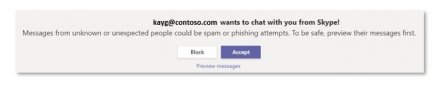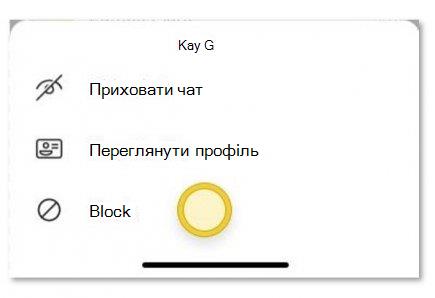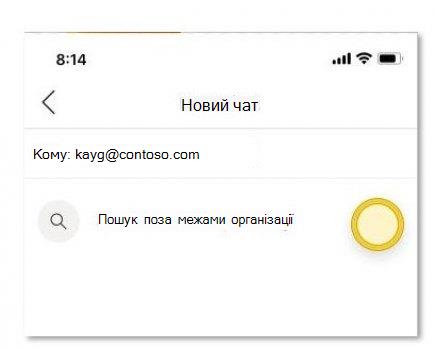Використання Skype у Microsoft Teams
Примітка.: З травня 2025 року Skype буде недоступний. За допомогою зовнішнього доступу до Teams можна продовжити розмови з користувачами за межами Teams. Дізнайтеся більше про припинення підтримки Skype.
Хоча Teams і Skype – це дві окремі програми, ви можете запускати Teams разом зі Skype для окремих чатів і відеовикликів. Однак зверніть увагу на таке:
-
Розмови доступні лише в текстовому форматі , без форматованого форматування, @mentions або емодзі.
-
Розмови доступні лише один на один. Групові чати ще не підтримуються.
-
Користувачі Teams і користувачі Skype не можуть бачити присутність один одного.
-
Пошук користувачів Skype за допомогою їхніх електронних листів – ідентифікатори Skype або номери телефонів не підтримуються.
Примітка.: Microsoft Teams зі Skype доступна на настільних комп'ютерах, в Інтернеті та мобільних пристроях (Android і iOS). Для оптимальної роботи використовуйте Skype версії 8.58 і пізніших версій.
Блокування та розблокування користувачів Skype
Прийнявши запит від користувача Skype, ви можете заблокувати або розблокувати його в будь-який час, не знаючи, що ви це зробили.
-
Клацніть правою кнопкою миші розмову з іншою особою або у списку чату, а потім виберіть Блокувати
Заблоковані користувачі Skype відображаються в списку заблокованих контактів користувача в Teams. Користувачі Skype не знатимуть, що їх заблоковано.
Пошук користувачів Skype
Якщо ви використовуєте Teams, ви можете знайти користувача Skype, виконавши пошук за його адресою електронної пошти.
Так само, як ви можете шукати та починати розмову лише з одним у тексті або аудіо- чи відеовиклик із користувачем Skype, він може шукати та починати розмову лише з одним текстом або аудіо- чи відеовиклик за допомогою адреси електронної пошти користувача Teams.
Знайти користувача Skype можна двома способами:
-
Перейдіть у рядок пошуку та введіть адресу електронної пошти користувача Skype, з яким потрібно звернутися.
-
Виберіть пошук [адреса електронної пошти] зовнішнім чином. У результатах пошуку може відображатися кілька результатів, тому вам потрібно буде визначити, чи це правильний контакт на основі ідентифікатора Skype, який відображається поряд із його іменем у результатах пошуку.Або виберіть елемент Нова розмова та введіть адресу електронної пошти користувача Skype.
Отримання запрошення від користувача Skype
Користувачі Skype також можуть запрошувати користувача групи до чату або відеовиклику. Якщо ви використовуєте Teams і отримуєте запрошення від користувача Skype, відобразиться екран із запрошенням прийняти цю особу, перш ніж ви зможете надіслати йому повідомлення.
Хоча Teams і Skype – це дві окремі програми, ви можете запускати Teams разом зі Skype для окремих чатів і відеовикликів. Однак зверніть увагу на таке:
-
Розмови доступні лише в текстовому форматі , без форматованого форматування, @mentions або емодзі.
-
Розмови доступні лише один на один. Групові чати ще не підтримуються.
-
Користувачі Teams і користувачі Skype не можуть бачити присутність один одного.
-
Пошук користувачів Skype за допомогою їхніх електронних листів – ідентифікатори Skype або номери телефонів не підтримуються.
Примітка.: Команди Microsoft із Skype можна використовувати на настільних комп'ютерах, в Інтернеті та мобільних пристроях (Android і iOS). Для оптимальної роботи використовуйте Skype версії 8.58 і пізніших версій.
Блокування та розблокування користувачів Skype
Прийнявши запит від користувача Skype, ви можете заблокувати або розблокувати його в будь-який час, не знаючи, що ви це зробили.
-
Натисніть і утримуйте розмову з іншою особою або у списку чату, а потім виберіть блокувати або розблокувати.
Заблоковані користувачі Skype відображаються в списку заблокованих контактів користувача в Teams. Користувачі Skype не знатимуть, що їх заблоковано.
Пошук користувачів Skype
Якщо ви використовуєте Teams, ви можете знайти користувача Skype, виконавши пошук за його адресою електронної пошти.
Так само, як ви можете шукати та починати розмову лише з одним у тексті або аудіо- чи відеовиклик із користувачем Skype, він може шукати та починати розмову лише з одним текстом або аудіо- чи відеовиклик за допомогою адреси електронної пошти користувача Teams.
Знайти користувача Skype можна двома способами:
-
Перейдіть у рядок пошуку та введіть адресу електронної пошти користувача Skype, з яким потрібно звернутися.
-
Торкніться елемента Пошук поза межами організації. У результатах пошуку може відображатися кілька результатів, тому вам потрібно буде визначити, чи це правильний контакт на основі ідентифікатора Skype, який відображається поряд із його іменем у результатах пошуку.Або торкніться елемента Новий чат і введіть адресу електронної пошти користувача Skype.
Отримання запрошення від користувача Skype
Користувачі Skype також можуть запрошувати користувача групи до чату або відеовиклику. Якщо ви використовуєте Teams і отримуєте запрошення від користувача Skype, відобразиться екран із запрошенням прийняти цю особу, перш ніж ви зможете надіслати йому повідомлення.